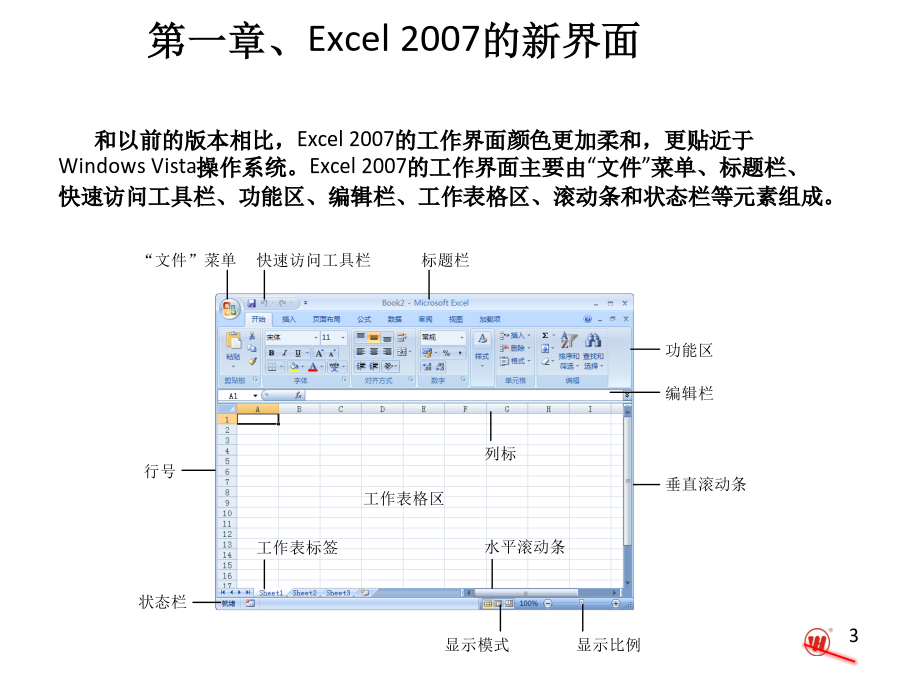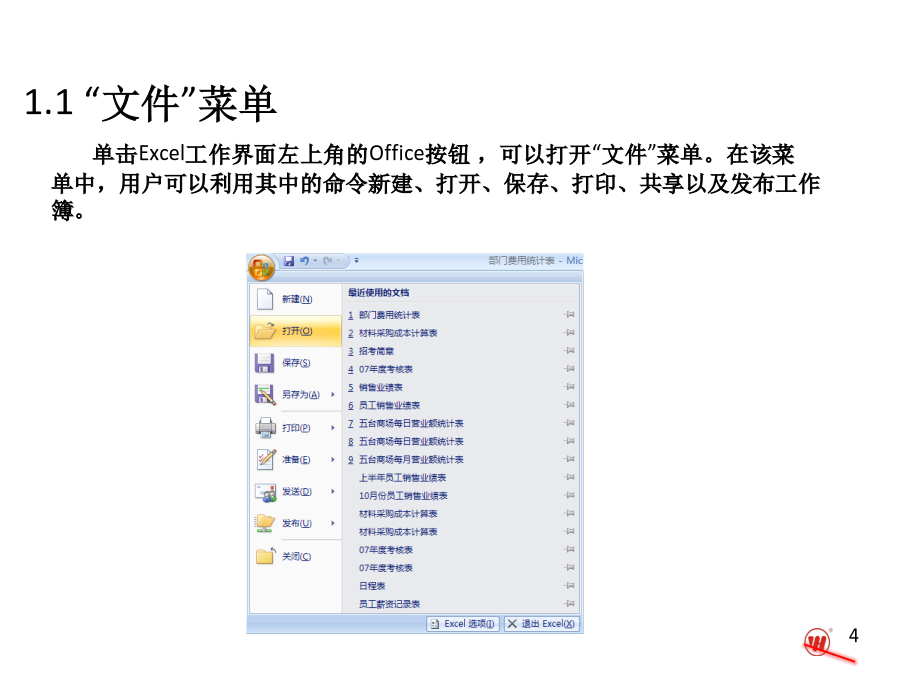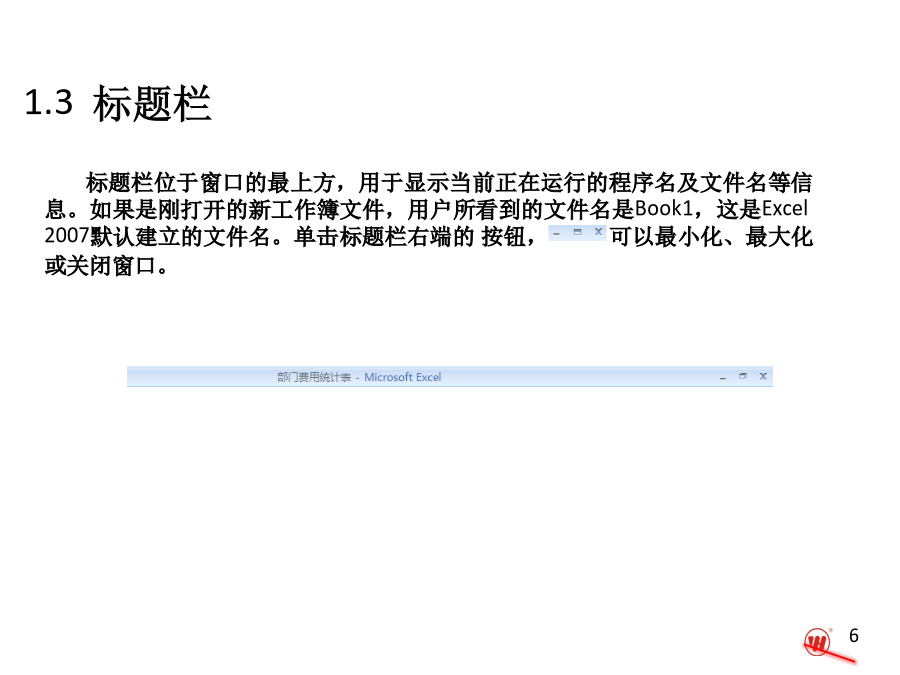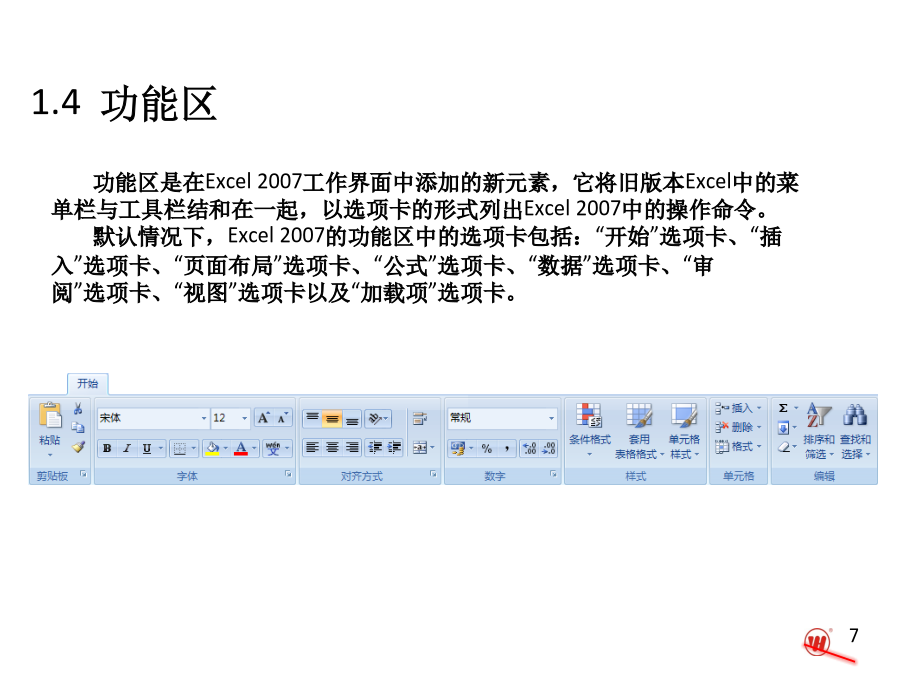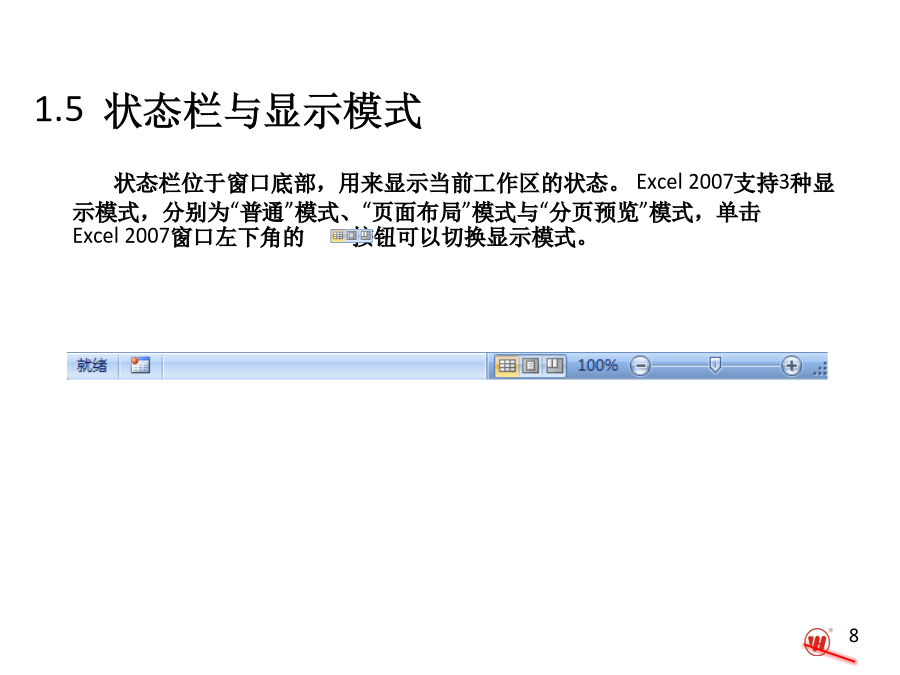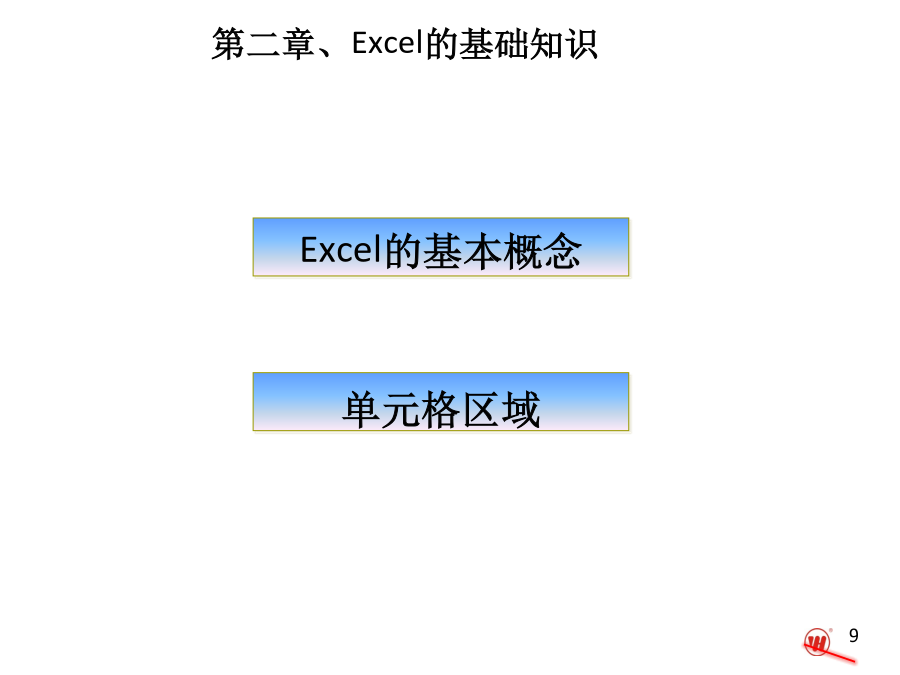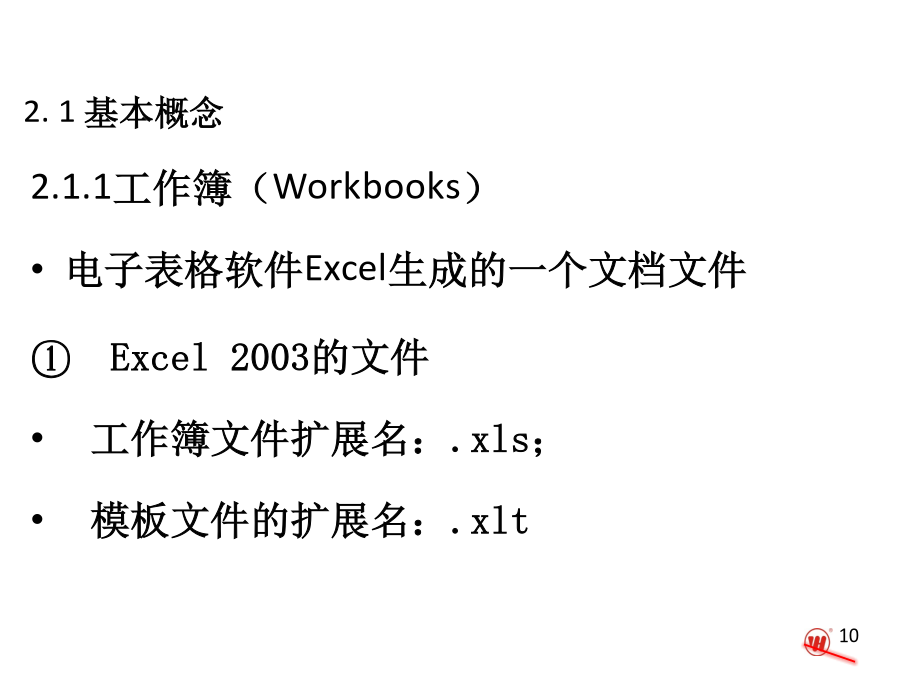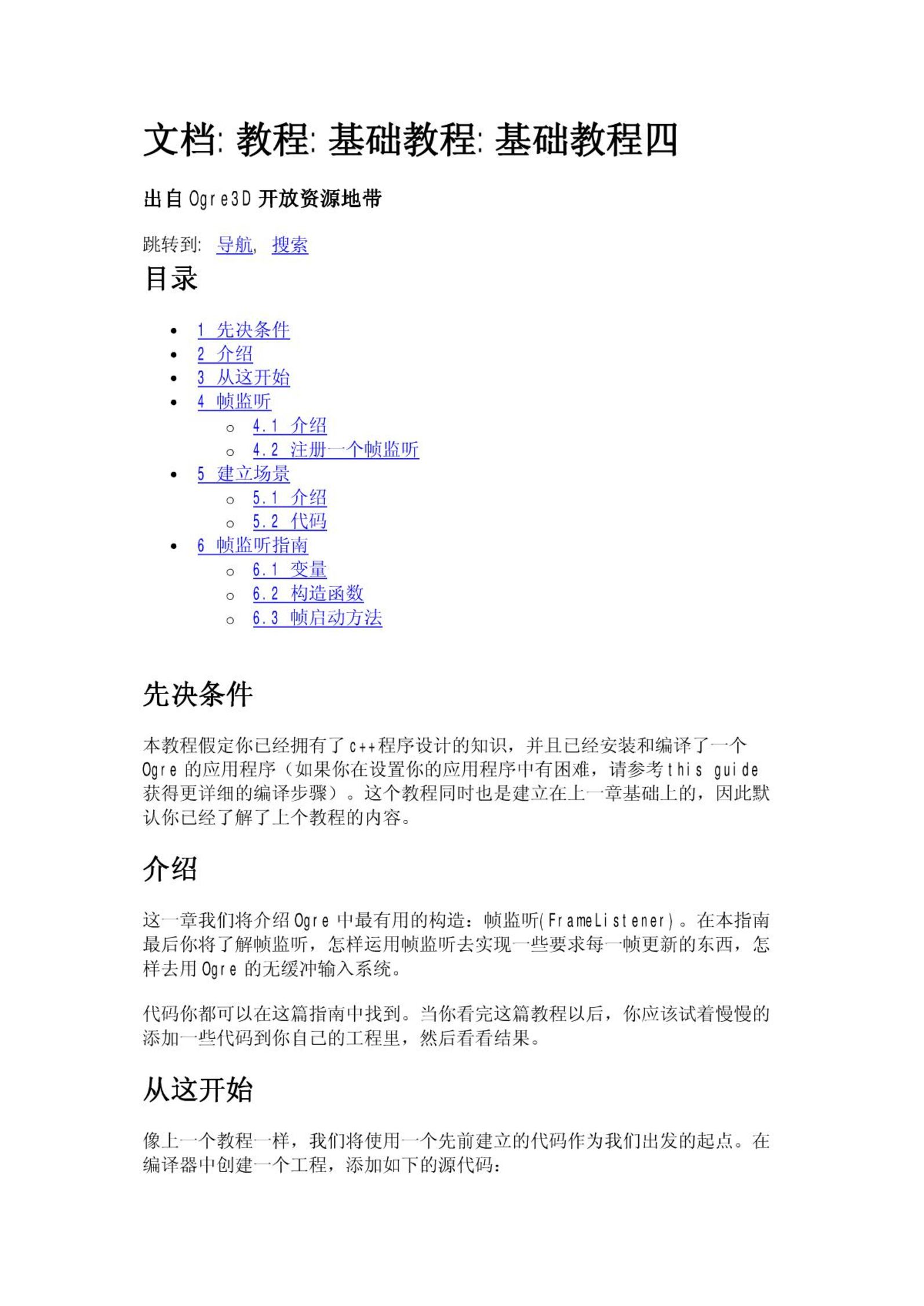预览加载中,请您耐心等待几秒...
预览加载中,请您耐心等待几秒...

1/10

2/10
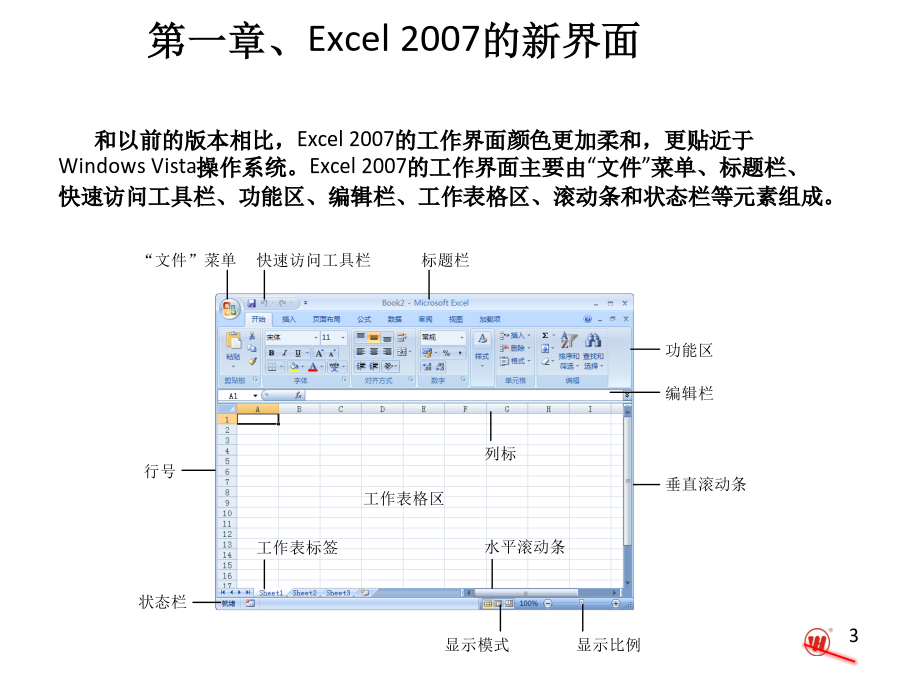
3/10
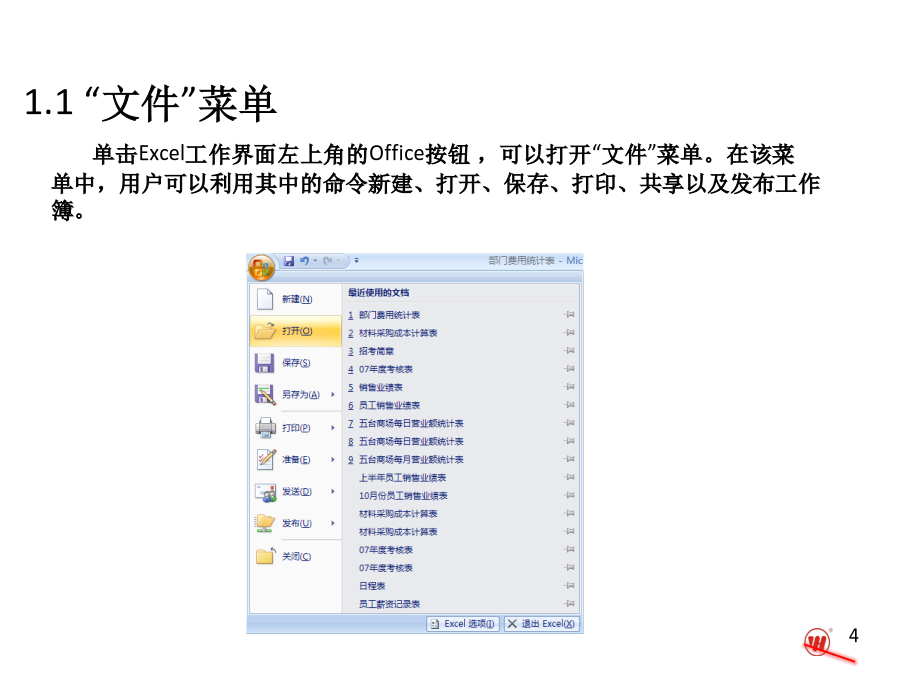
4/10

5/10
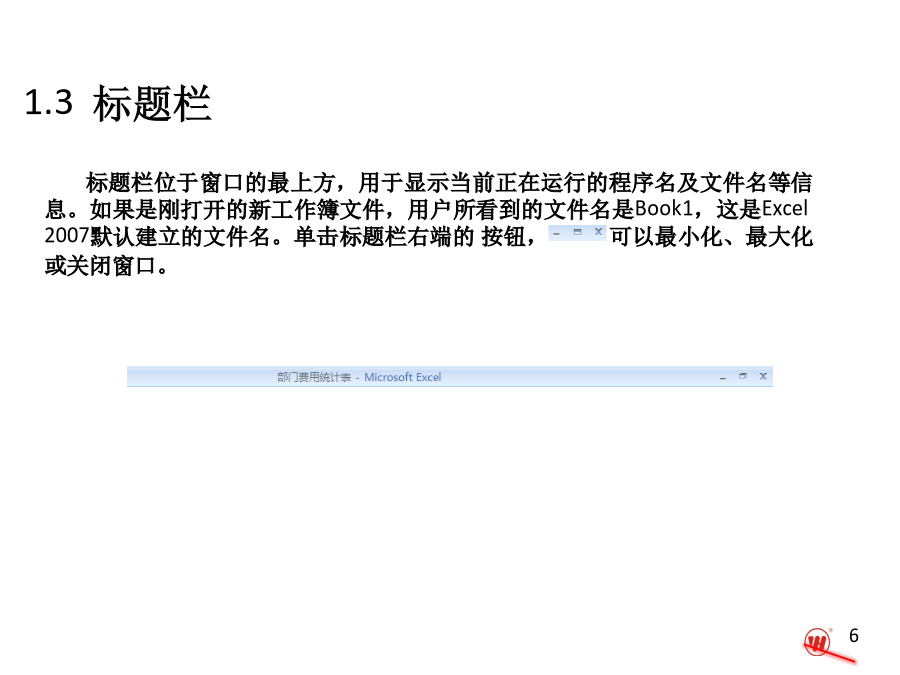
6/10
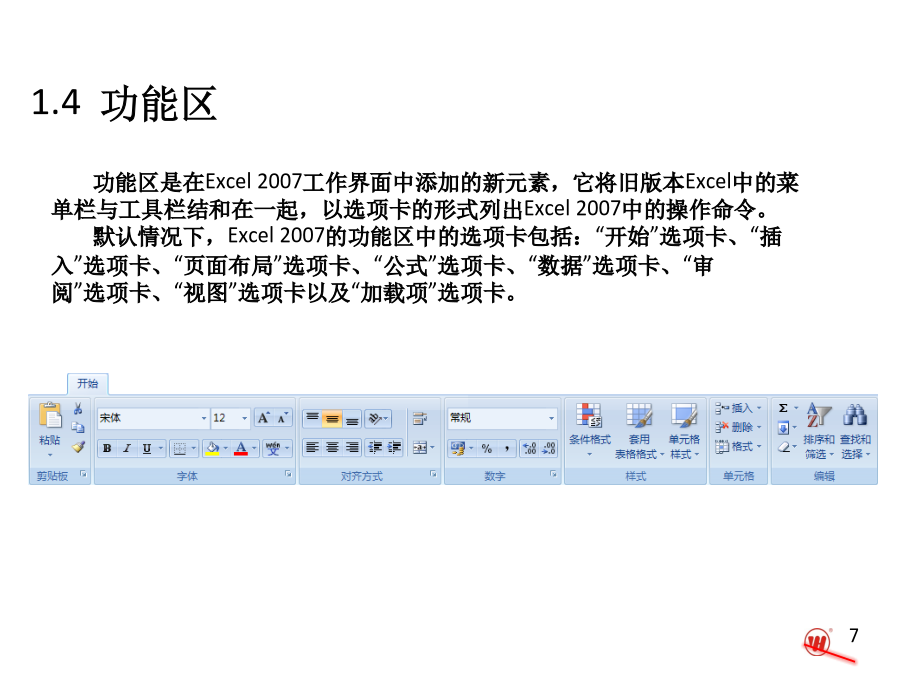
7/10
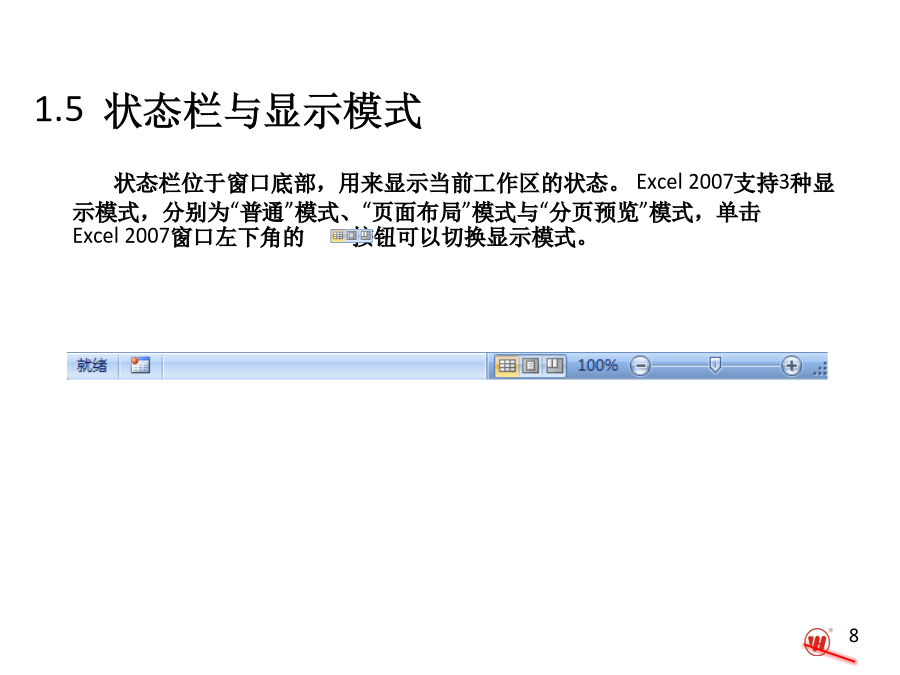
8/10
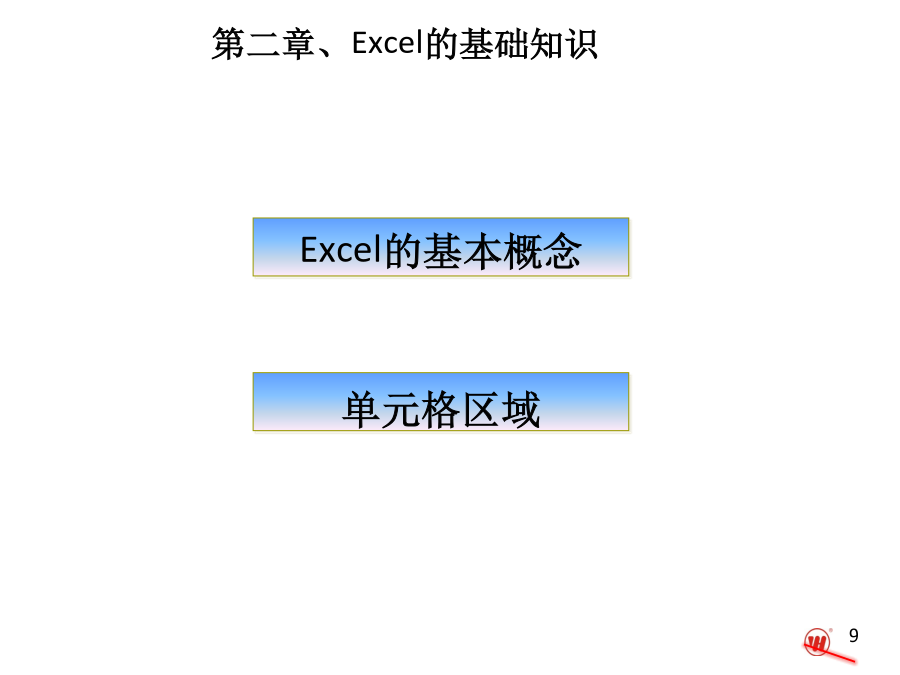
9/10
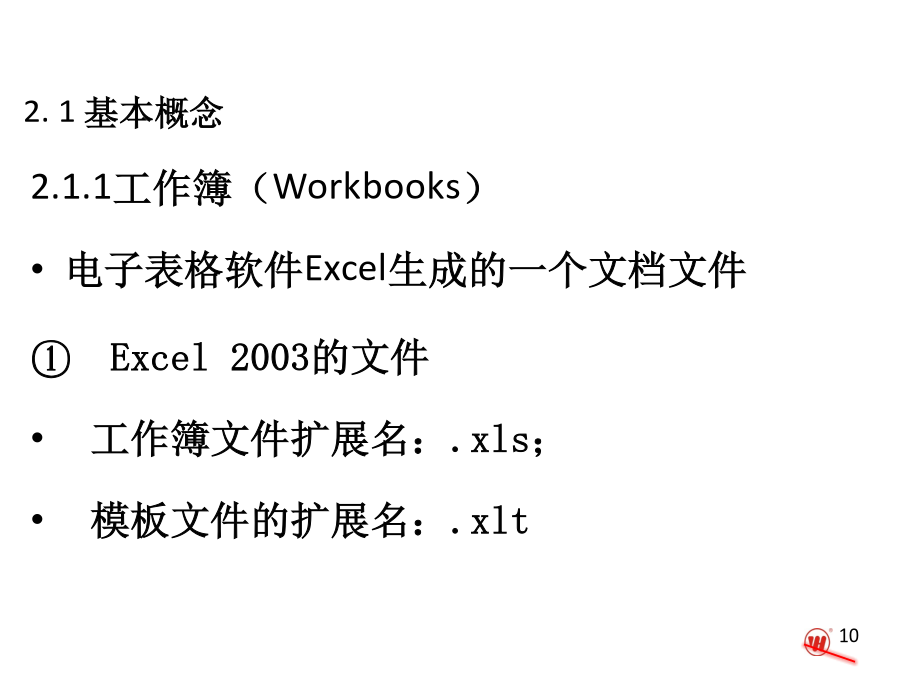
10/10
亲,该文档总共116页,到这已经超出免费预览范围,如果喜欢就直接下载吧~
如果您无法下载资料,请参考说明:
1、部分资料下载需要金币,请确保您的账户上有足够的金币
2、已购买过的文档,再次下载不重复扣费
3、资料包下载后请先用软件解压,在使用对应软件打开
电子表格Excel-入门篇(1分-2分)主要内容第一章、Excel2007的新界面1.1“文件”菜单1.2快速访问工具栏1.3标题栏1.4功能区1.5状态栏与显示模式第二章、Excel的基础知识2.1基本概念Excel2007的常用文件工作簿文件的默认扩展名:.xlsx(未启用宏),是基于XML的新的文件格式启用宏的Excel工作簿文件扩展名:.xlsm模板文件扩展名:.xltx默认情况下,可包含三个工作表2.1.2工作表:工作表的操作2.1.3单元格:2.列数、行数列标:A,B…AA…ZZ,AAA…XFD,共有16384列行号:1,2,3….1048576行最后一个单元格的地址:XFD10485763、活动单元格的选定2.2单元格区域单元格区域的表示方法5.不同工作表单元格的表示:(!)例:=SUM(Sheet1!A2:B4,Sheet2!F5)6.不同工作簿的单元格的表示:([工作簿文件名]工作表!单元格)例1:区域表示例2:区域表示思考题:第三章、管理工作表与工作簿3.1查看工作簿窗口3.2工作簿视图3.3并排比较工作表3.4同时显示多个工作簿3.5拆分与冻结窗口3.6拆分与冻结窗口3.7隐藏或显示工作簿的元素3.8拆分与冻结窗口3.8隐藏或显示工作表3.9隐藏或显示窗口元素3.10设置工作表显示的比例3.11添加批注3.12设置批注格式3.13保护工作簿数据3.14设置保护工作簿与工作表3.15设置允许用户编辑区域技巧:善用双击:1、双击可以得到最佳行高和列宽,多行多列也可以实现。2、双击格式刷可以多次使用。3、双击图片或表格可以快捷出现格式编辑栏。第四章、格式化工作表4.1设置单元格格式4.1.1设置单元格格式的方法4.1.2设置数字格式4.1.3设置字体4.1.4设置对齐方式4.1.5设置边框和底纹4.2设置单元格格式4.2.1插入行、列和单元格4.2.2删除行、列和单元格4.2.3调整行高和列宽4.2.4使用条件格式4.3套用单元格样式4.3.1套用内置单元格样式4.3.2自定义单元格样式4.3.3删除单元格样式4.3.4套用工作表样式4.4创建页眉和页脚4.4.1添加页眉和页脚4.4.2在页眉或页脚中插入各种项目案例1:Excel的基本操作案例1:操作步骤【任务1】新建工作簿【任务2】输入数据,设置单元格格式【任务3】工作表格式化入门篇到此结束!电子表格Excel-提高篇(3分)第五章、图表的应用第六章、简单的函数应用与数据处理第五章、图表的应用5.1图表的基本组成5.2创建图表5.3修改图表5.3.1更改图表类型5.3.2移动图表位置5.3.3调整图表大小5.3.4修改图表中文字的格式5.3.5修改图表中文字的格式5.4设置图表布局5.4.1设置图表标签5.4.2设置坐标轴5.4.3设置图表背景5.4.4添加趋势线5.5实例:第六章、简单的函数应用与数据处理6.1.1公式的建立例:6.1.2运算符运算符优先级:6.1.3公式中常量的表示6.1.4相对引用、绝对引用6.1.5常用函数应用举例#数学函数:#绝对值函数——ABS函数:#取整函数——INT函数:#求余函数——MOD函数:格式:ROUND(数值,数位)功能:ROUND函数根据给定数位将指定数值四舍五入。负值表示小数点前对应的位数,小于这些位数的值四舍五入,而该位取0。#求和函数——SUM函数:#统计函数:#计数函数——COUNT函数:6.1.6错误值数据清单的概念排序数据筛选分类汇总数据图表6.2.1数据清单的概念6.2.2数据的排序6.2.3排序操作6.2.4排序实例:操作提示:6.2.5数据筛选:筛选和取消筛选操作:操作实例:6.2.6分类汇总:操作步骤:取消分类汇总结果在“分类汇总”对话框中选择“全部删除”命令按扭分类汇总结果的层次显示汇总表的左上角有按钮,分别标明“1”,“2”,“3”等,说明层次。汇总表左面的“+”按钮,每个按钮对应一个汇总行,单击“+”按钮,显示出汇总行的明细数据。操作实例:操作提示:THEENDTHANKYOU